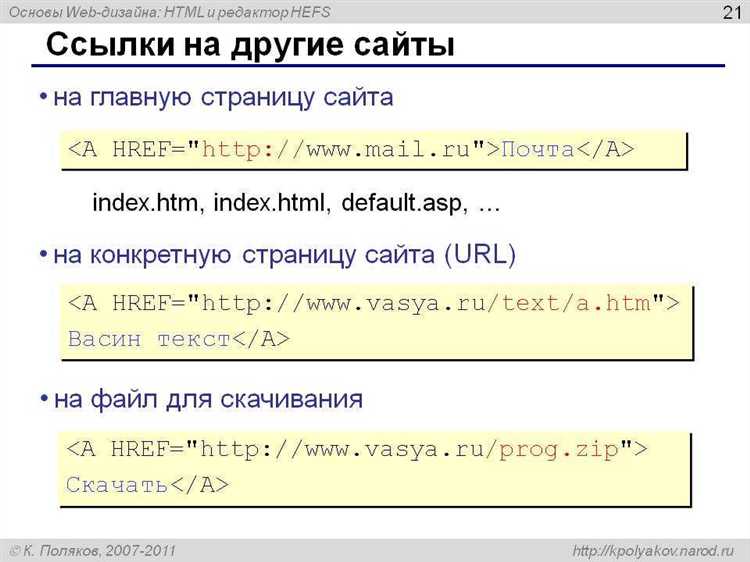
Создание кнопки «Подробнее» на веб-странице с использованием HTML и JavaScript является простым и эффективным способом улучшить взаимодействие с пользователями. Такой элемент часто используется для отображения скрытого контента, который можно открыть по клику. В этой статье мы разберем, как легко реализовать этот элемент с минимальными усилиями.
Для начала, HTML-код кнопки не требует сложных конструкций. Мы можем использовать стандартный элемент <button> для создания кнопки. При этом важно правильно задать атрибуты и события, чтобы кнопка корректно взаимодействовала с JavaScript.
JavaScript позволяет управлять состоянием видимости контента, который скрыт по умолчанию. Используя простую функцию, мы можем контролировать, чтобы при нажатии на кнопку «Подробнее» открывался нужный блок с текстом или изображением. Это реализуется с помощью изменения стиля display или других подходящих CSS-свойств.
Теперь давайте рассмотрим, как реализовать такую кнопку, и какие параметры стоит учитывать для обеспечения корректной работы на всех устройствах.
Создание кнопки с использованием HTML
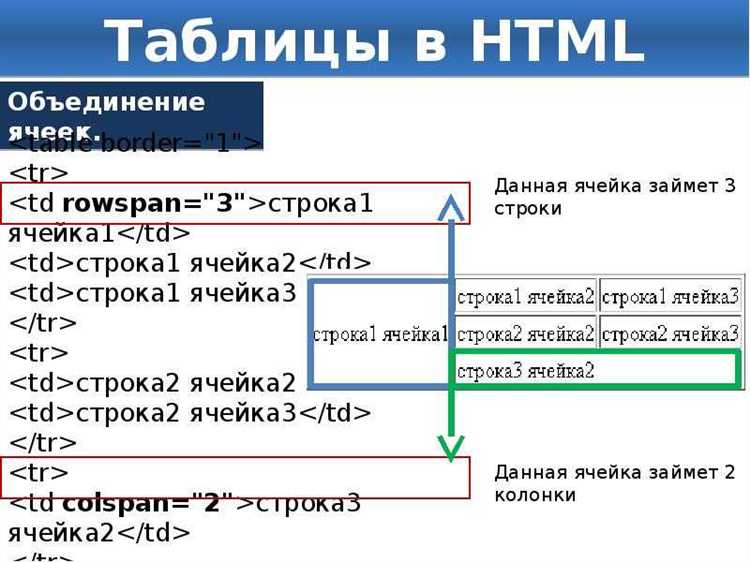
Для добавления кнопки на страницу используйте элемент <button>, который создаёт интерактивный элемент. Он может быть использован для отправки форм, выполнения действий с помощью JavaScript и других целей.
Пример простого использования кнопки:
<button>Нажми меня</button>В этом примере кнопка отображает текст «Нажми меня». Внешний вид и поведение кнопки могут быть настроены через дополнительные атрибуты.
Для определения действия кнопки можно использовать атрибут type. Это может быть:
type="button"– стандартная кнопка, не выполняющая никакого действия по умолчанию.type="submit"– кнопка, которая отправляет форму.type="reset"– кнопка, сбрасывающая все данные формы.
Пример кнопки с атрибутом type="submit" для отправки формы:
<form>
<button type="submit">Отправить</button>
</form>При использовании кнопки <button> можно задавать и дополнительные атрибуты:
name– имя кнопки, которое может быть полезно при отправке формы.value– значение, которое будет передано при отправке формы.disabled– делает кнопку неактивной.
Пример кнопки с атрибутами name и value:
<button name="submitButton" value="send">Отправить</button>Также можно использовать элемент <a> для создания кнопки-ссылки. Этот элемент часто используется, если нужно сделать кнопку, которая будет вести на другую страницу.
Пример кнопки-ссылки:
<a href="https://example.com"><button>Перейти</button></a>Важно помнить, что элемент <button> лучше использовать в случаях, когда необходимо добавить функциональность. В то время как <a> является ссылкой, которая может быть оформлена как кнопка.
Применение CSS для стилизации кнопки Подробнее
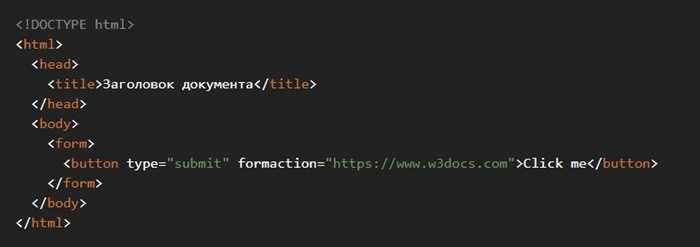
Для создания кнопки с привлекательным и функциональным внешним видом важно правильно применить стили CSS. Ниже приведены рекомендации по стилизации кнопки «Подробнее».
Во-первых, для улучшения внешнего вида кнопки стоит использовать свойство border-radius, чтобы скруглить углы. Это создаст мягкий и современный вид. Пример:
button {
border-radius: 5px;
}
Цвет кнопки можно изменить с помощью background-color. Выбор яркого, но не кричащего цвета позволит выделить кнопку на странице:
button {
background-color: #4CAF50; /* зелёный */
}
Для текста внутри кнопки удобно использовать свойство color, чтобы контрастировать с фоном:
button {
color: white;
}
Добавление плавных переходов между состояниями кнопки, например, при наведении курсора, можно осуществить с помощью transition. Это позволит сделать интерактивное поведение кнопки более плавным:
button {
transition: background-color 0.3s, transform 0.2s;
}
button:hover {
background-color: #45a049; /* немного темнее */
transform: scale(1.1); /* увеличение кнопки */
}
Для улучшения взаимодействия с пользователем добавление тени с помощью box-shadow сделает кнопку более заметной:
button {
box-shadow: 0 4px 8px rgba(0, 0, 0, 0.2);
}
Чтобы создать кнопку, которая будет выглядеть как элемент интерфейса, используйте свойство padding, которое задаст внутренние отступы, и font-size для увеличения читаемости текста:
button {
padding: 10px 20px;
font-size: 16px;
}
Если кнопка не должна выглядеть слишком тяжело, стоит использовать outline для создания тонкой обводки:
button:focus {
outline: none;
box-shadow: 0 0 5px rgba(0, 0, 0, 0.2);
}
Кнопка «Подробнее» должна быть легко заметной, но не перегружать визуальную составляющую страницы. Стиль должен быть сбалансированным и гармоничным, чтобы не отвлекать внимание от основного контента.
Добавление функционала открытия текста с помощью JavaScript
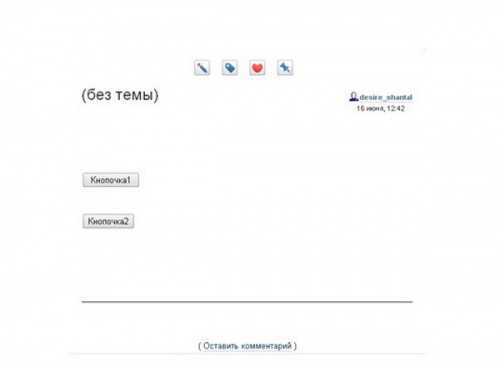
Для реализации функционала открытия текста с использованием JavaScript достаточно добавить кнопку и скрытый текст, который будет раскрываться по клику. Рассмотрим пример простого кода:
Сначала создаём HTML-структуру с текстом и кнопкой:
htmlEdit
Здесь блок с текстом скрыт с помощью свойства CSS `display: none;`. Кнопка при нажатии вызывает функцию `toggleText()`, которая будет переключать состояние видимости текста.
Теперь добавим саму функцию на JavaScript:
javascriptCopyEditfunction toggleText() {
var text = document.getElementById(«hiddenText»);
if (text.style.display === «none») {
text.style.display = «block»;
} else {
text.style.display = «none»;
}
}
Функция проверяет текущий стиль отображения текста. Если текст скрыт, он будет показан, если открыт – снова скрыт. Такое решение позволяет переключать видимость элемента при каждом клике.
Для улучшения взаимодействия можно добавить плавное раскрытие текста с помощью CSS. Это можно сделать, добавив свойство `transition`:
cssCopyEdit#hiddenText {
display: none;
transition: all 0.3s ease-in-out;
}
Однако для того, чтобы анимация работала корректно, стоит использовать другие методы, такие как изменение `max-height` или `opacity`, так как `display` не поддерживает анимацию. Например, можно заменить `display` на `max-height`:
javascriptCopyEditfunction toggleText() {
var text = document.getElementById(«hiddenText»);
if (text.style.maxHeight) {
text.style.maxHeight = null;
} else {
text.style.maxHeight = text.scrollHeight + «px»;
}
}
Этот метод позволяет плавно анимировать раскрытие текста, изменяя максимальную высоту блока.
Использование событий для управления видимостью текста
Для создания интерактивных кнопок, которые изменяют видимость текста, можно использовать обработчики событий JavaScript. Это позволяет эффективно управлять отображением скрытых блоков с дополнительной информацией. Наиболее распространённый способ – привязать событие к кнопке, которое будет переключать видимость элемента.
Простейший вариант – использование события click для изменения CSS-свойства display. Пример:
«`html
В этом примере кнопка меняет свой текст в зависимости от состояния видимости блока с текстом. Когда блок скрыт, кнопка показывает «Показать подробности», а после того как блок становится видимым, кнопка изменяется на «Скрыть подробности».
Такой подход позволяет не только управлять видимостью, но и создавать динамичный пользовательский интерфейс, где элементы управляются через простые взаимодействия.
Для улучшения UX можно использовать плавные анимации, добавляя переходы на свойство opacity или height вместо немедленного изменения display. Это сделает процесс открытия и закрытия текста более плавным.
Как сделать кнопку интерактивной с анимацией при наведении
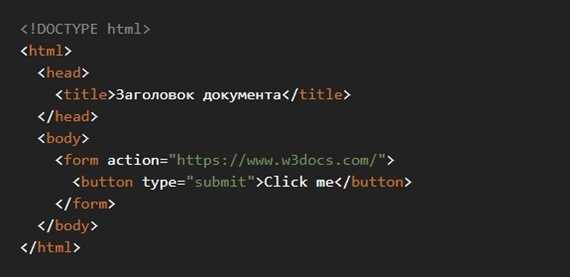
Для создания кнопки с анимацией при наведении, можно использовать CSS-переходы и JavaScript. Начнём с простого примера. Для начала создадим саму кнопку с классом «button».
HTML:
Далее добавим стили для кнопки. Используем свойства transition для плавного изменения состояния кнопки при наведении.
CSS:
.button {
padding: 10px 20px;
font-size: 16px;
background-color: #007BFF;
color: white;
border: none;
border-radius: 5px;
cursor: pointer;
transition: transform 0.3s ease, background-color 0.3s ease;
}
.button:hover {
transform: scale(1.1);
background-color: #0056b3;
}
В этом примере при наведении кнопка будет увеличиваться в размере на 10% благодаря свойству transform: scale(1.1). Цвет фона изменится с помощью background-color. Плавность анимации достигается за счёт использования transition.
Теперь добавим JavaScript для динамического изменения текста кнопки при наведении, чтобы усилить эффект интерактивности.
JavaScript:
const button = document.querySelector('.button');
button.addEventListener('mouseenter', () => {
button.textContent = 'Перейти';
});
button.addEventListener('mouseleave', () => {
button.textContent = 'Подробнее';
});
В данном примере текст кнопки меняется при наведении, создавая ощущение интерактивности. Для этого мы используем события mouseenter и mouseleave, чтобы сменить текст на «Перейти» при наведении и вернуть исходный текст «Подробнее» при убирании курсора.
Эти простые шаги позволят создать кнопку с плавной анимацией и интерактивным поведением без использования сложных библиотек или фреймворков.
Обработка кликов и скрытие/показ текста при повторных нажатиях
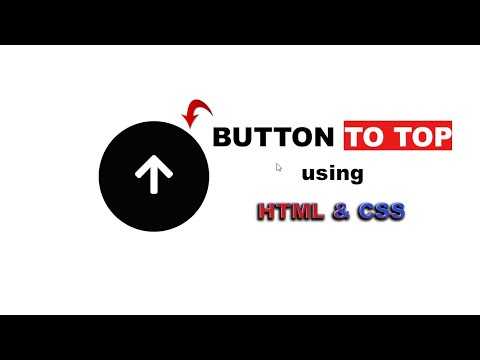
Для реализации функционала скрытия и показа текста при повторных нажатиях на кнопку «Подробнее», потребуется использовать JavaScript. Важно правильно настроить обработчик кликов, чтобы при каждом нажатии изменялась видимость текста, а также происходило переключение состояния кнопки.
Пример HTML-разметки для кнопки и текста:
Здесь кнопка с id «toggleButton» отвечает за вызов функции, а параграф с id «extraText» содержит скрытый текст.
Чтобы добиться нужного эффекта, пишем следующий код JavaScript:
document.getElementById('toggleButton').addEventListener('click', function() {
var text = document.getElementById('extraText');
if (text.style.display === "none") {
text.style.display = "block";
this.textContent = "Скрыть"; // Изменяем текст кнопки
} else {
text.style.display = "none";
this.textContent = "Подробнее"; // Восстанавливаем текст кнопки
}
});
Этот код выполняет следующие действия:
- Получаем элемент кнопки и добавляем обработчик кликов.
- Проверяем текущий стиль отображения текста. Если текст скрыт (display: none), меняем его на отображаемый (display: block) и меняем текст кнопки на «Скрыть».
- Если текст уже отображается, скрываем его и восстанавливаем первоначальный текст кнопки «Подробнее».
При каждом клике происходит переключение состояния текста и кнопки, что дает пользователю интуитивно понятный интерфейс.
Для улучшения производительности можно использовать классы CSS вместо изменения инлайн-стилей:
document.getElementById('toggleButton').addEventListener('click', function() {
var text = document.getElementById('extraText');
text.classList.toggle('hidden');
this.textContent = text.classList.contains('hidden') ? "Подробнее" : "Скрыть";
});
В этом примере добавляется класс ‘hidden’ для скрытия текста, а текст кнопки изменяется в зависимости от наличия этого класса.
Используя данный подход, можно гибко контролировать отображение текста и состояния кнопки при повторных кликах, создавая удобный и понятный интерфейс для пользователя.
Тестирование кнопки Подробнее на разных устройствах и браузерах
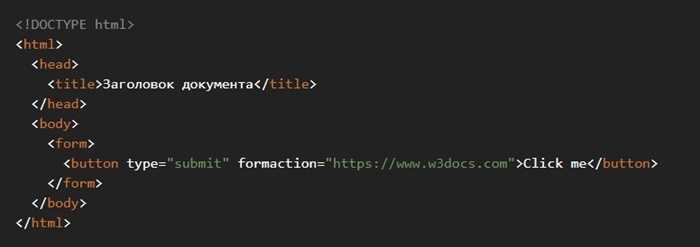
Для обеспечения корректной работы кнопки «Подробнее» важно проверить её функциональность на различных устройствах и браузерах. Это позволяет исключить потенциальные проблемы, связанные с несовместимостью или неправильным отображением.
- Адаптивность: Кнопка должна корректно отображаться на разных экранах. Тестирование на мобильных устройствах, планшетах и десктопах помогает убедиться, что она занимает правильное место и сохраняет интерактивность.
- Поддержка различных браузеров: Важно протестировать кнопку в популярных браузерах: Chrome, Firefox, Safari, Edge, Opera. Особое внимание стоит уделить браузерам, использующим старые версии, так как функциональность может отличаться.
- Проверка с JavaScript: Убедитесь, что кнопка работает в браузерах, где JavaScript может быть отключён. Рекомендуется использовать «полифиллы» для обеспечения совместимости, например, для старых версий Internet Explorer.
- Проблемы с производительностью: На устройствах с ограниченными ресурсами (например, старые смартфоны или слабые ноутбуки) кнопка должна работать быстро и без задержек. Оцените производительность на низких мощностях для предотвращения лагов.
- Тестирование на разных операционных системах: Убедитесь, что кнопка функционирует одинаково на Windows, macOS, Android, iOS и других системах. На мобильных устройствах важно учитывать, как кнопка реагирует на сенсорный ввод.
Проведение тестов на реальных устройствах, а не только в эмуляторах, позволит обнаружить многие мелкие ошибки, связанные с разрешением экрана, производительностью или специфическими настройками браузеров.
Вопрос-ответ:
Что делать, если кнопка не работает в моем браузере?
Если кнопка не работает, возможно, есть несколько причин. Первое, что стоит проверить — правильно ли подключен JavaScript. Убедитесь, что код скрипта находится внутри тега `
